こんにちは、Make WakのWak (@wak198)です。
以前こんな記事でスライサーソフトCURAの冷却、とりわけファン速度の設定について解説した記事をアップしました。
その中で、ファンの空冷だけでは冷却が間に合わないときには、プリント速度そのものを遅くして冷却が間に合うようにする、という方法を紹介しました。
今回はその設定を自動でやってくれる方法について詳しく解説していきます。
この設定を使いこなすことで、こんな問題を解決できるようになります。
- 柱などの細かい形が崩れる(溶けてぐちゅっとした形にしかプリントできない)
なかなか対策方法がわからなくて困っていた人もいると思います。
それではさっそく見ていきましょう。
結論:速度で冷却を良くするにはここを変更!
冷却を良くするために、プリント速度そのものを遅くするような設定をするには、ここを変更してください。
Cooling(冷却)設定の中の、下の方。
・Minimum layer time(プリント時間の下限値設定)
・Minimum speed(速度の下限値)
・Lift head(ヘッドの退避)
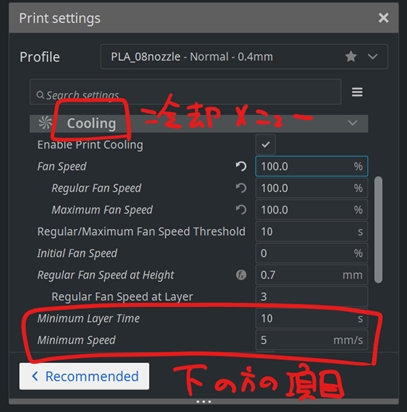
他にも、プリント速度の全体をすべて遅く設定する、と言う方法もありますが、これだとプリントにかかる時間がものすごく長くなったり、いちいち自分で調整しないといけなかったりするので不便です。おすすめしません。
自分でプリント速度をいちいち変える必要はありません。次で紹介していく項目を使えば、あとはCURAが自動で計算してくれます。んー便利!
それでは詳しく見ていきましょう。
①Minimum layer time(プリント時間の下限値設定)
1層をプリントする時間がここで設定した時間よりも短い場合、その層のプリント時間をわざとゆっくりになるように調整してくれます。
例えばこれを10秒で設定した場合、5秒でプリントが終わってしまうレイヤーはプリント速度が勝手に1/2に調整されます。
これにより、 5秒で終わってしまうはずのレイヤーが、10秒かかるように引き伸ばされます。
ゆっくり印刷してくれるので、次のレイヤーを印刷する前に印刷物を適切に冷却することができます。
形状に合わせて、自動で調整してくれるのでとっても便利です。
Wakは10sを指定していますが、まだ最適解ではないかも。
②Minimum speed(速度の下限値)
とは言え、無限にプリント速度を遅くされてもそれはそれで困ります。
1秒で印刷できる点みたいな形を、10秒かけてじっくりプリントされると、ノズルの熱でモデルが溶けてしまいます。
そこでここの項目で、速度の下限値を指定します。
Wakは5mm/sを指定していますが、これも最適解ではないかも。
③Lift head(ヘッドの退避)
上で指定した「時間」と「速度」の下限値を設定してもなお、プリント時間が短すぎて冷却が間に合わずモデルを溶かしてしまうことがあります。
そこで最終手段として、ノズルヘッドを退避させることができます。
この項目をONにすると、プリント時間が短いときは一度ノズルを持ち上げて退避させ、時間がきたらまた戻ってきて次の層を印刷し始めます。
まとめ(①~③)
以上まとめるとこのような流れになります。
- 通常は設定した速度でプリントする
- 1層あたりの時間が短いところは、できるだけゆっくりプリントするように速度が落ちる
- ただし、ある一定以下の速度にはならない
- ②、③は使っても、プリント時間が短い場合は、ノズルを退避させるか選べる
以上が冷却を適切に行うための、プリント速度の動作の流れです。
ここで紹介した項目をうまく活用できれば、基本のプリント速度はできるだけ速めにしておいて、大事な形状だけ丁寧にプリントする、ということが可能になります。
それが自動でできるのだから凄いですよね。使わない手はありません。
CURAの詳細メニューの出し方
なおCURAの詳細な設定をいじるためには、以下のように設定画面を開き、「チェックオール」にチェックをしておいてください。
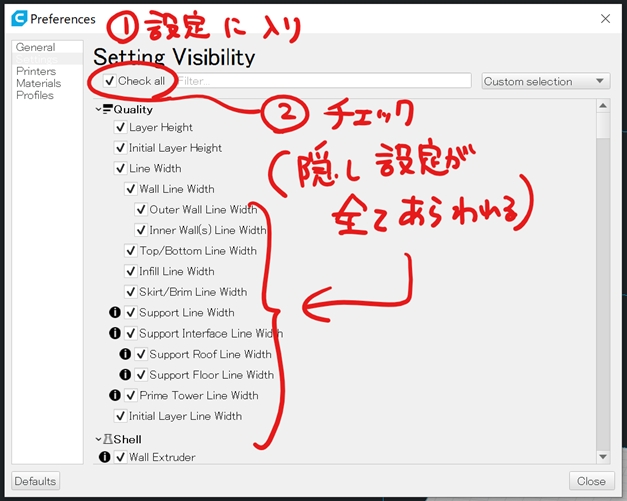
これでプリント条件のメニューに詳細メニューが表示されるようになるので、上記の設定をおこなうことができます。
注意点:Lift head(ヘッドの退避)は糸引きに注意!
今回の設定項目は、自動で良い感じにしてくれる便利コマンドですが、一点だけ注意点があります。
それはLift head(ヘッドの退避)をONにすると、糸引きとの戦いになるということです。
Lift head(ヘッドの退避)をONにすると細かい形状を、いちいちノズルを持ち上げ→空中で待機し→また戻ってくる、を繰り返します。
こときにノズルからほんの少しでも樹脂が垂れていると、毎回毎回細かい糸引きが発生します。
対策として、リトラクション(樹脂の引き込み量)の設定などで改善することはできますが、けっこう大変な取り組みになると思ます。できるだけノズルを持ち上げないでプリントできるような方法を考えた方がいいかもしれません。
おわりに:自動機能で初心者でも「ラク」に「キレイ」に!
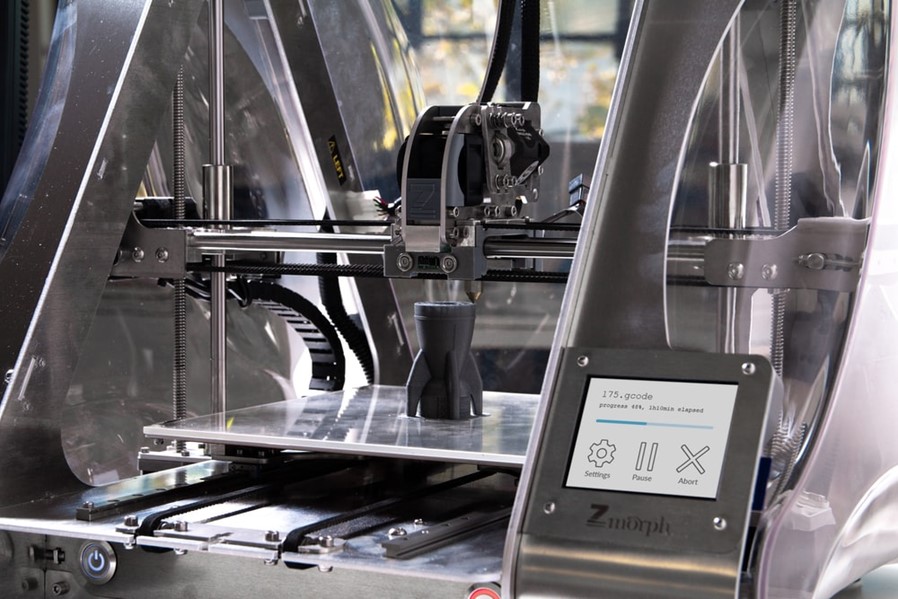
今回は速度の自動調整機能について紹介しました。
速度を調整することで、冷却に必要な時間を確保することができるようにり、出来栄えがきれいになります。
これを無意識で、自動でやってくれる機能なのでとっても便利です。
CURAは無料のスライサーソフトですが、非常に多くの機能を持っています。
これからもどんどん開拓して紹介していきますので、ぜひ参考にしていってください。
それでは良いモデリングライフを! Wak
参考:Wakのプリント環境
◆3Dプリンター

◆フィラメントの情報




コメント